Ohjeet Power BI Premiumin ostamiseen
Tässä artikkelissa kerrotaan, miten voit ostaa organisaatiollesi Power BI Premium -kapasiteettia. Artikkelissa käsitellään P-varastointiyksiköiden käyttöä tyypillisiä tuotantoskenaarioita varten. P-varastointiyksiköt edellyttävät kuukausi- tai vuosisitoumusta, ja ne laskutetaan kuukausittain.
Lisätietoja Power BI Premiumista on kohdassa Mikä on Power BI Premium?. Ajantasaiset hinnoittelu- ja suunnittelutiedot ovat Power BI :n hinnoittelusivulla. Sisällöntekijät tarvitsevat edelleen Power BI Pro -käyttöoikeuden, vaikka organisaatiosi käyttäisikin Power BI Premiumia. Varmista, että ostat vähintään yhden Power BI Pro -käyttöoikeuden organisaatiollesi.
Muistiinpano
Jos Premium-tilaus päättyy, sinulla on täydet käyttöoikeudet kapasiteettiin 30 päivän ajan. Tämän jälkeen sisältö palautetaan jaettuun kapasiteettiin, jossa se on jatkossakin käytettävissä. Et kuitenkaan voi tarkastella raportteja, jotka perustuvat yli 1 Gt:n kokoisiin semanttisiin malleihin tai raportteihin, jotka edellyttävät Premium-kapasiteettien hahmontamista.
P-varastointiyksiköiden ostaminen tyypillisiä tuotantoskenaarioita varten
Voit luoda uuden vuokraajan Power BI Premium P1 -varastointiyksikkö määritettynä tai voit ostaa Power BI Premium -kapasiteettia organisaatiolle. Kummassakin tapauksessa voit lisätä kapasiteettia tarvittaessa.
Uuden vuokraajan luominen Power BI Premium P1:llä
Jos sinulla ei ole vuokraajaa ja haluat luoda sellaisen, voit ostaa Power BI Premiumin samaan aikaan. Seuraava linkki opastaa sinua luomaan uuden vuokraajan ja hankkimaan Power BI Premiumin: Power BI Premium P1 -tarjous. Kun luot vuokraajan, sinulle määritetään automaattisesti Microsoft 365:n yleinen Hallinta järjestelmärooli kyseiselle vuokraajalle.
Kun olet ostanut kapasiteetin, lue, miten voit hallita kapasiteetteja ja määrittää työtiloja kapasiteettiin.
Osta Power BI Premium -kapasiteettia olemassa olevalle organisaatiolle
Jos sinulla on aiemmin luotu organisaatio (vuokraaja), sinulla on oltava Microsoft 365:n yleinen Hallinta istrator-rooli tai laskutus Hallinta järjestelmärooli tilausten ja käyttöoikeuksien ostamiseen. Lisätietoja on artikkelissa Tietoja Microsoft 365:n järjestelmänvalvojarooleista.
Jos haluat ostaa Premium-kapasiteettia, toimi seuraavasti.
Valitse Power BI -palvelu Microsoft 365 -sovellusvalitsin ja valitse sitten Hallinta.

Vaihtoehtoisesti voit selata Microsoft 365 -hallintakeskus.
Valitse kohdassa Laskutus>Palveluiden osto.
Etsi Power BI:stä Power BI Premium -tarjouksia. Tämä näkyy luettelossa muodossa P1–P3, EM3 ja P1 (kuukausittainen).
Valitse haluamasi palvelun alta Tiedot , valitse käyttöoikeuksien määrä ja valitse sitten Osta.
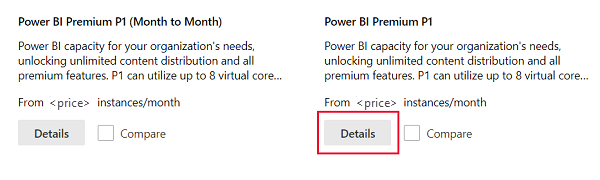
Viimeistele osto suorittamalla vaiheet.
Kun olet suorittanut oston, ostopalveluiden sivulla näkyy, että tuote on ostettu ja aktiivinen.
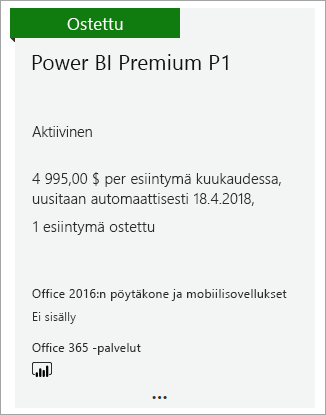
Kun olet ostanut kapasiteetin, lue, miten voit hallita kapasiteetteja ja määrittää työtiloja kapasiteettiin.
Lisäkapasiteetin ostaminen
Nyt kun sinulla on kapasiteetti, voit lisätä kapasiteettia tarpeidesi mukaan. Voit käyttää organisaatiossasi mitä tahansa Premium-kapasiteetin varastointiyksiköiden yhdistelmää (P1–P3). Eri varastointiyksiköt tarjoavat eri resurssiominaisuuksia.
Valitse Microsoft 365 -hallintakeskus Laskutus>Tuotteesi.
Valitse Power BI Premium -palvelu, johon haluat lisätä kapasiteettia.
Valitse Osta käyttöoikeudet.
Muuta tämän kohteen esiintymien määrä. Valitse sitten Lähetä, kun olet valmis.
Tärkeä
Lähetä-vaihtoehdon valitseminen veloittaa tiedoissamme olevaa luottokorttia.
Tuotteet-sivulla näkyy sitten sinulla olevien esiintymien määrä. Power BI -hallintaportaalin Kapasiteettiasetukset-kohdassa käytettävissä olevat v-ytimet vastaavat uutta ostettua kapasiteettia.
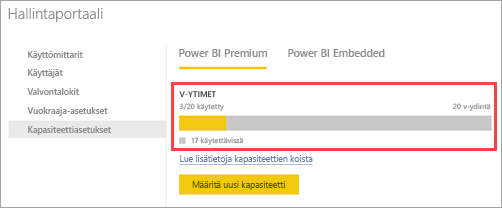
Tilauksen peruuttaminen
Voit peruuttaa tilauksen Microsoft 365 -hallintakeskus. Jos haluat peruuttaa Premium-tilauksesi, toimi seuraavasti.
Siirry Microsoft 365 -hallintakeskukseen.
Valitse Laskutus>Omat tuotteet.
Valitse Power BI Premium -tuotteesi luettelosta.
Valitse Tilauksen tila -kohdassa Peruuta tilaus.
Peruuta tilaus -sivu osoittaa, oletko vastuussa aikaisen irtisanomisen maksusta.
Lue tiedot ja, jos haluat jatkaa, valitse Peruuta tilaus.
Jos peruutat tai käyttöoikeutesi vanhenee
Jos peruutat Premium-tilauksesi tai kapasiteetin käyttöoikeutesi umpeutuu, voit jatkaa Premium-kapasiteettien käyttämistä 30 päivän ajan peruuttamispäivästä tai käyttöoikeuden vanhenemisen päivämäärästä. 30 päivän jälkeen työtilat siirtyvät jaettuun kapasiteettiin ja ovat edelleen käytettävissä. Et kuitenkaan voi tarkastella raportteja, jotka perustuvat semanttisiin malleihin, jotka edellyttävät Premium-kapasiteettien hahmontamista. Tämä sisältää yli 1 gigatavun kokoiset semanttiset mallit ja näiden semanttisten mallien päivitykset.
A-varastointiyksiköiden ostaminen testausta ja muita skenaarioita varten
Voit myös ostaa testaamista ja muita skenaarioita varten A-varastointiyksiköitä, jotka tarjoavat Premium-kapasiteetin tuntikohtaisesti. Katso lisätietoja ja vaiheita artikkelista Power BI Premiumin ostaminen testausta varten.
Käyttäjäkohtaisen Premiumin (PPU) käyttöoikeuksien ostaminen
Voit ostaa Power BI Premiumin yksittäisille käyttäjille käyttämällä käyttäjäkohtaisen Premiumin (PPU) käyttöoikeusmallia. Lisätietoja käyttäjäkohtaisessa Premiumissa on kohdassa Käyttäjäkohtainen Power BI Premium.
Liittyvä sisältö
- Kapasiteettien määrittäminen ja hallinta Power BI Premiumissa\
- Power BI -hinnoittelusivu\
- Power BI Premiumin usein kysytyt kysymykset\
- Power BI:n yrityskäyttöönoton suunnittelemisen tekninen raportti
Onko sinulla lisää kysymyksiä? Voit esittää kysymyksiä Power BI -yhteisö
Palaute
Tulossa pian: Vuoden 2024 aikana poistamme asteittain GitHub Issuesin käytöstä sisällön palautemekanismina ja korvaamme sen uudella palautejärjestelmällä. Lisätietoja on täällä: https://aka.ms/ContentUserFeedback.
Lähetä ja näytä palaute kohteelle